2FA
Mit Hilfe der Zwei-Faktor-Authentifizierung wird bei der Anmeldung zusätzlich zum Passwort noch ein One-Time-Passwort (OTP) abgefragt. Hierdurch wird die Sicherheit des Systems gesteigert.
Voraussetzungen
| Client | Verfügbar ab Version |
|---|---|
| MapEdit Mobile (Web) | 22.2.4 |
| MapEdit Mobile (iOS) | 22.2.2 |
| MapEdit Mobile (Android) | 22.2.4 |
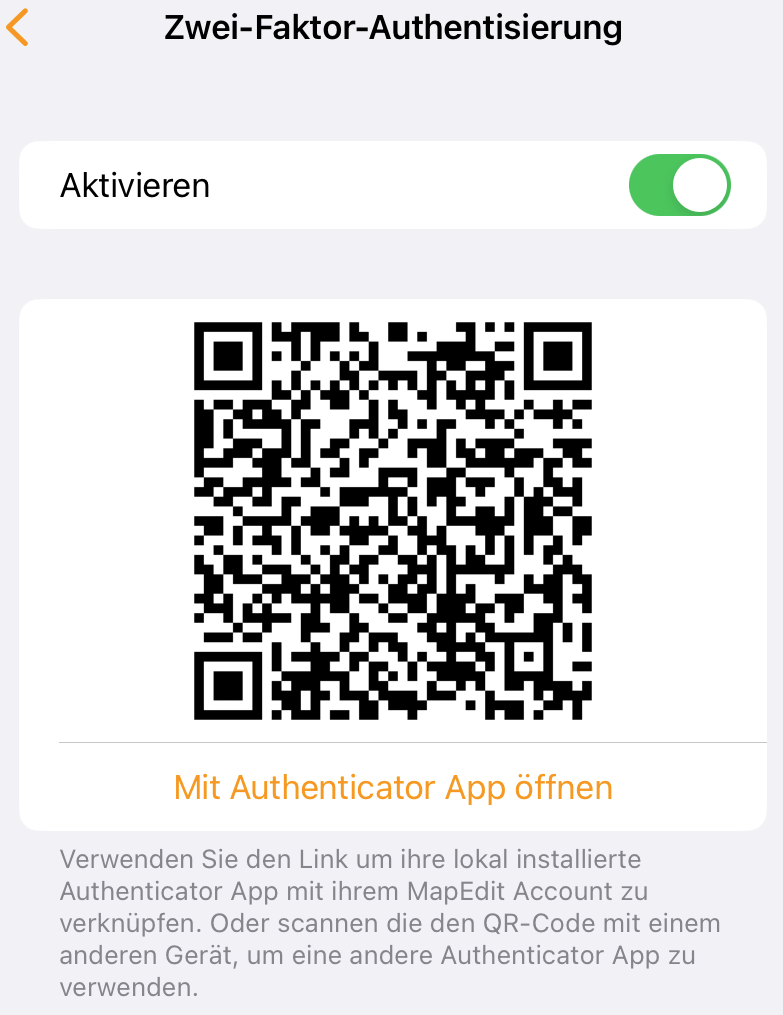
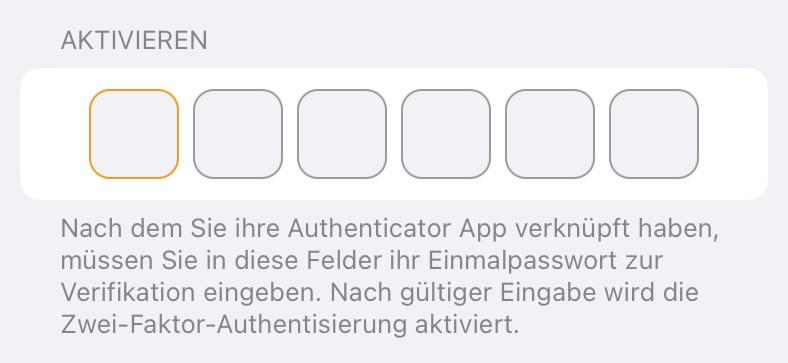
Einrichtung
Zur Einrichtung von 2FA melden Sie sich an einem MapEdit Mobile Client an. Anschließend öffnen Sie die Einstellungen und tippen auf 2FA. Es wird ein QR-Code dargestellt, welcher mit einem Smartphone oder Tablet gescannt werden kann. Sofern Sie auf einem mobilen Endgerät angemeldet sind können Sie stattdessen auch auf den Verbinden-Button drücken. Mit dieser Funktion wird eine 2FA-Authenticator-App mit Mapedit Core verbunden. Sofern kein Authenticator auf dem Gerät eingerichtet ist, werden sie von der Android-App in den Play Store zum Authenticator von Google weitergeleitet. Alternativ können Sie auch eine Authenticator-App Ihrer Wahl nutzen.
Nach dem Verbinden fragt der Authenticator, ob die Verbindung gespeichert werden soll. Nach der Bestätigung findet sich nun ein Eintrag für MapEdit Core in der Liste. Hier erscheint ein Code, welcher alle 30 Sekunden aktualisiert wird. Dieser Code ist das oben beschriebene OTP. Zur Bestätigung der Einrichtung von 2FA muss in MapEdit Mobile ein OTP eingetragen werden.
Anschließend ist 2FA fertig eingerichtet. Bei der nächsten Anmeldung werden Sie in MapEdit Mobile nach der erfolgreichen Eingabe eines Passworts nach einem OTP gefragt.